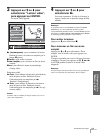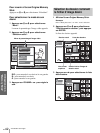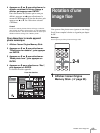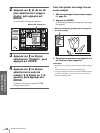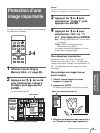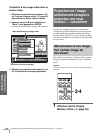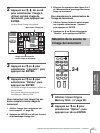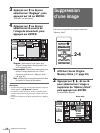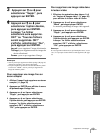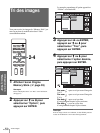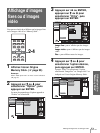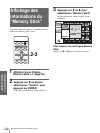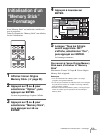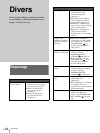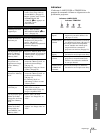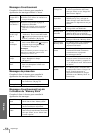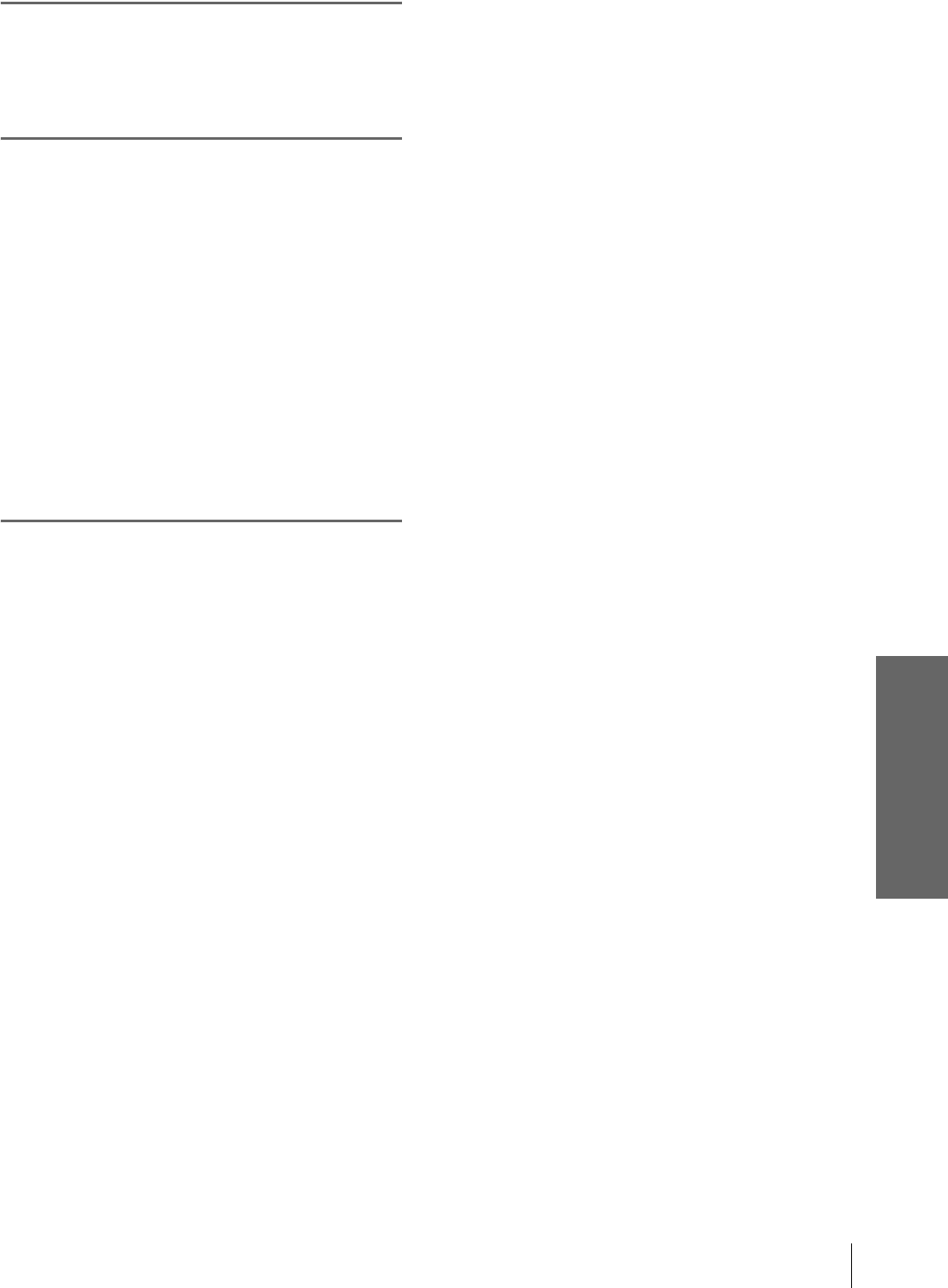
49
FR
Suppression d’une image
Utilisation d’un
“Memory Stick”
3
Appuyez sur M ou m pour
sélectionner “Suppr.”, puis
appuyez sur ENTER.
4
Appuyez sur M ou m pour
sélectionner l’option désirée,
puis appuyez sur ENTER.
Lorsque “Le fichier
sélectionné sera supprimé.
OK?” ou “Tous les fichiers
seront supprimés. OK?”
s’affiche, sélectionnez “Oui”,
puis appuyez sur ENTER.
Img sél : pour supprimer l’image sélectionnée.
Tts imgs : pour supprimer toutes les images du
dossier sélectionné.
Fermer : pour ne pas supprimer d’image.
Remarques
• Vous ne pouvez pas supprimer un fichier protégé. (1 page 45)
Avant de le supprimer, vous devez le déprotéger.
• Lorsque le taquet de protection en écriture du “Memory Stick”
se trouve sur “LOCK”, vous ne pouvez pas supprimer les
images du “Memory Stick”.
Pour supprimer une image fixe sur
écran complet
1 Affichez l’image fixe à supprimer sur écran
complet. (1 page 39)
2 Appuyez sur ENTER pour afficher le menu
de paramétrage d’image fixe.
3 Appuyez sur
M ou m pour sélectionner
“Suppr.”, puis appuyez sur ENTER.
4 Appuyez sur
M ou m pour sélectionner
l’option désirée, puis appuyez sur ENTER.
Lorsque “Le fichier sélectionné sera
supprimé. OK?” s’affiche, sélectionnez
“Oui”, puis appuyez sur ENTER.
Pour supprimer une image vidéo dans
le lecteur vidéo
1 Effectuez les opérations des étapes 1 à 4
de “Lecture d’images vidéo” (1 page 40)
pour afficher le lecteur vidéo à l’écran.
2 Appuyez sur
M ou m pour sélectionner
“Menu”, puis appuyez sur ENTER.
Le menu de paramétrage d’image vidéo apparaît.
3 Appuyez sur
M ou m pour sélectionner
“Suppr.”, puis appuyez sur ENTER.
4 Appuyez sur
M ou m pour sélectionner
l’option désirée, puis appuyez sur ENTER.
Lorsque “Le fichier sélectionné sera
supprimé. OK?” s’affiche, sélectionnez
“Oui”, puis appuyez sur ENTER.
Remarque
Si vous supprimez un fichier alors que “Mode photo num.” est sur
“Act.”, il se peut que d’autres fichiers soient supprimés. (1 page
35)